Compreendendo o papel dos proxies nos testes de acessibilidade da Web
Assim como a arte do kintsugi, que destaca imperfeições em vez de escondê-las, os testes de acessibilidade na web buscam revelar barreiras para que as experiências digitais sejam completas para todos. Proxies, atuando como intermediários, permitem que os testadores percebam a web por meio de diferentes lentes — geográficas, tecnológicas e perceptivas —, espelhando o conceito budista de "shoshin" (初心), ou mente de iniciante: aberta, curiosa e livre de suposições.
Tipos de proxies usados em testes de acessibilidade
| Tipo de proxy | Caso de uso primário | Vantagens | Desvantagens |
|---|---|---|---|
| Proxy HTTP/S | Inspecionar e modificar o tráfego da web, testar entrega de conteúdo alternativo | Flexível, suporta descriptografia SSL | A configuração pode ser complexa |
| SOCKS Proxy | Rotear todo o tráfego no nível TCP | Agnóstico de protocolo, funciona com muitas aplicações | Inspeção de conteúdo limitada |
| Proxy reverso | Simule alterações no lado do servidor, teste a acessibilidade na origem | Controle centralizado, cache | Não é adequado para scripts do lado do cliente |
| Proxy de Acessibilidade | Especializado para simular tecnologia assistiva (por exemplo, leitores de tela) | Focado em cenários de a11y | Menos ferramentas disponíveis |
Por que usar proxies para testes de acessibilidade?
Assim como o jardim Zen revela a paisagem por meio de um arranjo cuidadoso, os proxies revelam caminhos ocultos e obstáculos na acessibilidade digital, como:
- Testando entrega de texto alternativa para leitores de tela
- Simular conexões lentas ou não confiáveis (imitando restrições reais do usuário)
- Interceptar e modificar solicitações para avaliar a resposta às tecnologias assistivas
- Acessando conteúdo com restrição geográfica para testar a localização e o suporte ao idioma
Configurando um proxy HTTP para testes de acessibilidade
Exemplo: Usando Violinista
- Instalar o Fiddler: Baixe e instale o Fiddler do site oficial.
- Configurar navegador/dispositivo: Defina o proxy do seu navegador para
127.0.0.1:8888(a porta padrão do Fiddler). - Capturar tráfego: Abra o Fiddler e inicie a captura. Todas as solicitações HTTP/S serão roteadas pelo Fiddler.
- Solicitações de modificação: Use o “AutoResponder” do Fiddler para trocar imagens, CSS ou scripts com alternativas que simulam comportamentos de tecnologia assistiva.
- Saída de teste: Abra seu site no navegador, usando leitores de tela como NVDA ou MAXILAS para verificar como as mudanças impactam a acessibilidade.
Exemplo de código: FiddlerScript para trocar imagens com texto ALT
importar Sistema; importar Fiddler; classe Manipuladores { função pública estática OnBeforeResponse(oSession: Sessão) { if (oSession.uriContains("example.com/image.jpg")) { oSession.utilReplaceInResponse("
Simulando Tecnologia Assistiva com Proxies de Acessibilidade
Como um calígrafo testando muitos pincéis, um proxy de acessibilidade pode ajudar você a observar como diferentes tecnologias assistivas interpretam seu site.
- axe-proxy: Integra Machado-núcleo mecanismo de acessibilidade em um servidor proxy. Ele intercepta solicitações HTTP, injeta Axe nas respostas e retorna relatórios de acessibilidade automatizados.
- Configurar axe-proxy:
- Instale o Node.js.
npm install -g axe-proxy- Correr:
axe-proxy --porta 8080 - Defina o proxy do navegador/sistema para
host local:8080 - Navegue pelo seu site; revise as violações de acessibilidade relatadas pelo proxy.
Testando conexões lentas e fallbacks
Assim como um mestre do chá reduz a velocidade do serviço para apreciar o aroma, simule redes lentas para testar como seu site responde. Usuários com tecnologia assistiva geralmente têm largura de banda limitada.
- Usando Charles Proxy:
- Abra Charles.
- Acesse Proxy > Configurações de limitação.
- Habilite a limitação, escolha a velocidade (por exemplo, 56 kbps).
- Observe o carregamento do site e o conteúdo de fallback, especialmente para imagens e scripts.
Interceptando e modificando respostas HTTP
Para refletir sobre a impermanência, teste como seu site lida com recursos ausentes, alterados ou errôneos:
- Com Fiddler ou Charles, use ferramentas de reescrita para:
- Remover ou corromper atributos ARIA
- Bloquear CSS para testar a visibilidade do foco
- Substituir texto por idioma alternativo
Exemplo: Removendo atributos ARIA com Mitmproxy
de mitmproxy importar http def resposta(fluxo: http.HTTPFlow) -> Nenhum: se b'aria-label' em flow.response.content: flow.response.content = flow.response.content.replace(b'aria-label', b'')
- Salvar como
remove_aria.py - Correr:
mitmproxy -s remove_aria.py
Comparando Proxies para Testes de Acessibilidade
| Ferramenta | Plataforma | Características únicas | Melhor Caso de Uso | Link |
|---|---|---|---|---|
| Violinista | Windows/Mac | AutoResponder, Inspetores | Manipulação de tráfego HTTP/S | https://www.telerik.com/fiddler |
| Charles Proxy | Windows/Mac | Limitação, Mapa Local | Simulando redes lentas, testes offline | https://www.charlesproxy.com/ |
| mitmproxy | Multiplataforma | Script Python, CLI | Manipulação de resposta personalizada | https://mitmproxy.org/ |
| axe-proxy | Node.js | Análise automatizada de a11y | Teste de acessibilidade automatizado | https://github.com/dequelabs/axe-proxy |
Casos de uso prático e orientação passo a passo
-
Testando fallbacks de ALT de imagem
- Use o Fiddler AutoResponder para remover imagens.
- Teste com leitores de tela para garantir que o ALT descritivo seja anunciado.
-
Validando a navegação pelo teclado
- Com Charles, bloqueie CSS para revelar a ordem das tabulações e os estilos de foco.
- Navegue manualmente pela interface para garantir a sequência lógica.
-
Idioma e localização
- Use mitmproxy para substituir nós de texto por idiomas alternativos.
- Verifique atributos de idioma e anúncios com leitores de tela.
-
Teste de uso indevido de ARIA
- Intercepte respostas para remover ou alterar funções e propriedades do ARIA.
- Observe mudanças no feedback da tecnologia assistiva.
Visão Cultural: O Caminho do Refinamento Contínuo
No artesanato japonês, "kaizen" significa melhoria contínua. A acessibilidade na web, assim como a modelagem cuidadosa de bonsai, é um processo contínuo. Utilizando proxies, você adapta seu site às diversas maneiras como os usuários vivenciam o mundo, refinando não apenas a estrutura técnica, mas a própria alma da web.
Para leitura adicional, consulte:
– WebAIM: Introdução à Acessibilidade na Web
– Teste de acessibilidade W3C
– Universidade Deque: Ferramentas de Teste de Acessibilidade
Como o jardineiro sábio, deixe que suas ferramentas de teste sejam variadas, seus métodos deliberados e seu comprometimento com a inclusão inabalável.
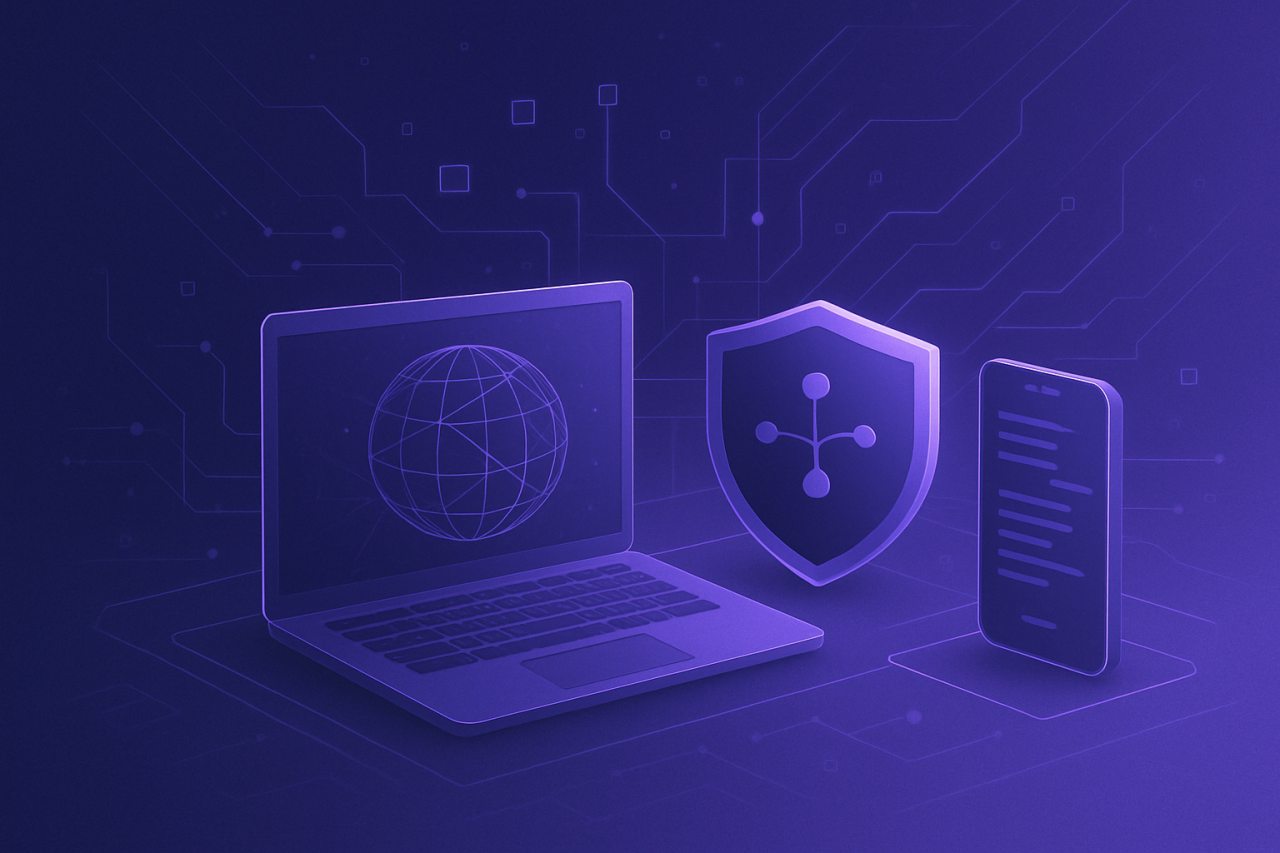
Comentários (0)
Ainda não há comentários aqui, você pode ser o primeiro!